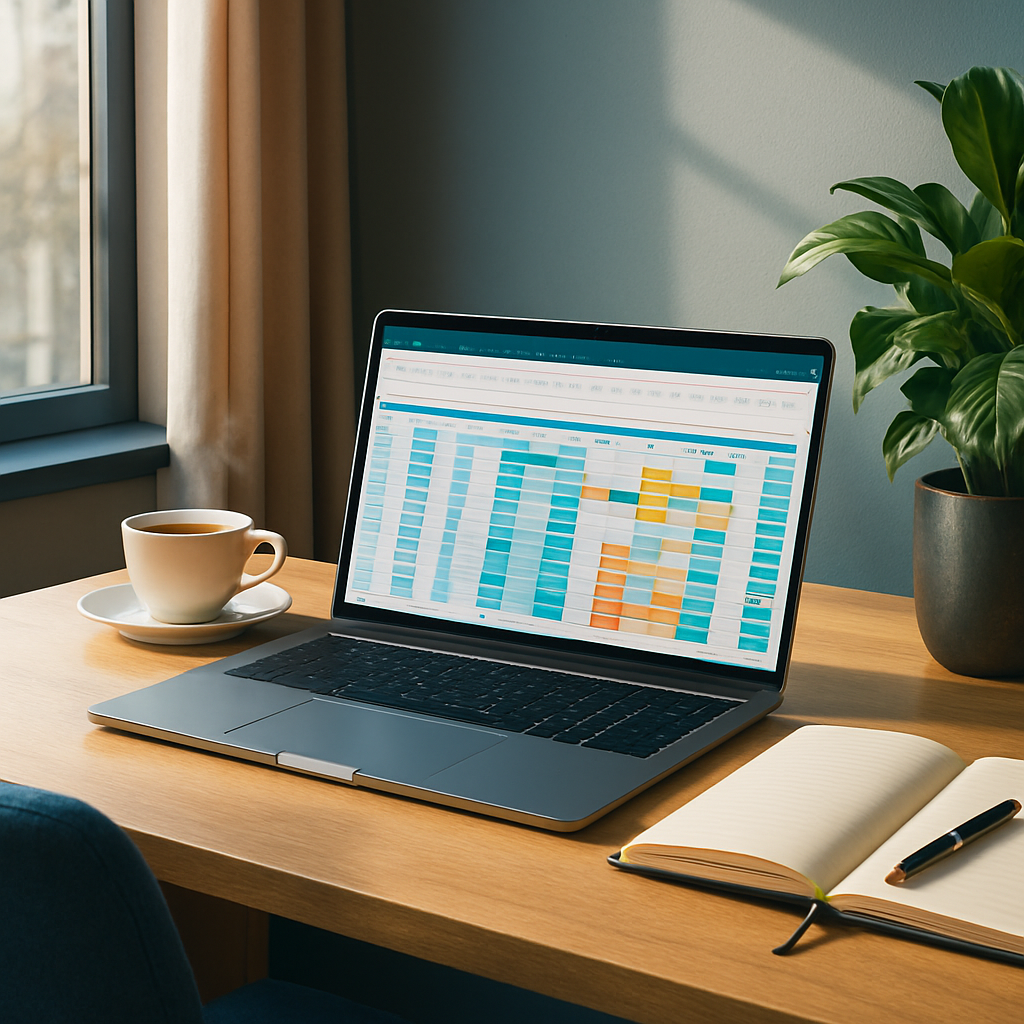La fonction RECHERCHEV d’Excel permet de localiser instantanément une valeur dans une colonne et de renvoyer une information associée. Suivez ce guide détaillé pour installer la formule, l’ajuster à votre tableau et éviter les pièges les plus courants.
🔑 Objectif : Retrouver en un clic une donnée dans une colonne de référence, sans naviguer manuellement dans un grand tableau.
⚙️ Syntaxe : =RECHERCHEV(valeur_cherchée; table_matrice; numéro_index; faux) – pensez à verrouiller les cellules pour un copier/coller sans erreur.
🐞 Erreurs classiques : #N/A (valeur introuvable), #REF! (index mal positionné), tri inadéquat. Contrôlez toujours l’ordre de vos colonnes.
🚀 Astuces avancées : Combinez avec la fonction RECHERCHEX ou les filtres dynamiques pour gagner en précision et flexibilité.
Comprendre la fonction RECHERCHEV
Avant d’entrer dans le vif du sujet, il est crucial de saisir comment RECHERCHEV identifie et renvoie une valeur. À l’inverse d’une simple recherche manuelle, cette formule parcourt verticalement une plage et récupère la donnée souhaitée en fonction de la position de la colonne cible.
Syntaxe détaillée
La structure de base s’écrit ainsi :
=RECHERCHEV(valeur_cherchée ; table_matrice ; col_index_num ; valeur_proche)
- valeur_cherchée : cellule ou texte à retrouver.
- table_matrice : plage incluse la colonne de recherche et la colonne de résultat.
- col_index_num : numéro (1 pour la première colonne de la plage, 2 pour la suivante…).
- valeur_proche : VRAI pour une recherche approximative (nécessite un tri) ou FAUX pour une correspondance exacte.
Principes à respecter
Pour garantir une réponse fiable, placez toujours la colonne de référence à gauche de la colonne résultat. Sans cela, RECHERCHEV ne pourra pas revenir en arrière.
Comment utiliser RECHERCHEV pas à pas
Le processus se découpe en trois étapes : préparation du tableau, saisie de la formule et sécurisation de la cellule. Chacune mérite attention pour prévenir les erreurs courantes.
1. Préparer vos données
Vérifiez que votre liste de données est propre : pas de doublons non gérés, colonnes bien délimitées, en-têtes clairs. Un tri sur la colonne de recherche est nécessaire uniquement si vous optez pour une recherche approximative (argument VRAI).
2. Saisir la formule
Dans l’exemple ci-dessous, nous voulons récupérer le prix d’un produit à partir de son code :
| Code produit | Produit | Prix (€) |
|---|---|---|
| A123 | Clavier | 29,90 |
| B456 | Souris | 19,50 |
La formule :
=RECHERCHEV(« B456 »; A2:C3; 3; FAUX)
Renvoie 19,50, soit la valeur exacte associé au code.
3. Verrouiller et étendre la formule
Pour copier votre formule sur plusieurs lignes sans modifier la plage, utilisez les références absolues : =RECHERCHEV(E2; $A$2:$C$100; 3; FAUX). Vous pouvez alors glisser la poignée de recopie pour automatiser les recherches.

Erreurs fréquentes et comment les éviter
Certaines erreurs peuvent surgir si vous négligez un détail : voici les plus courantes avec leur remède.
- #N/A : la valeur recherchée n’existe pas. Vérifiez la saisie ou passez en mode FAUX pour éviter la recherche approximative.
- #REF! : l’index de colonne est trop grand. Ajustez le col_index_num à la largeur de votre plage.
- Résultat incorrect (approximation) : vous avez laissé VRAI sans trier la colonne. Soit changez en FAUX, soit réalisez un tri manuel.
Astuces avancées pour aller plus loin
RECHERCHEV reste puissante, mais vous pouvez amalgamer plusieurs fonctions pour gagner en souplesse et productivité.
- Associer à des raccourcis clavier pour insérer rapidement la formule et verrouiller les cellules.
- Remplacer par RECHERCHEX pour une recherche multi-critères ou inversée.
- Combiner avec la fonction FILTRE pour extraire plusieurs résultats simultanés.
- Intégrer dans un tableau de bord dynamique pour actualiser automatiquement vos rapports.
FAQ
1. Quelle différence entre RECHERCHEV et RECHERCHEX ?
RECHERCHEX offre plus de flexibilité (multi-directionnel, critères multiples), tandis que RECHERCHEV se limite à une recherche verticale simple.
2. Comment corriger #N/A avec RECHERCHEV ?
Utilisez FAUX pour forcer une recherche exacte et vérifiez la casse et les espaces de votre valeur_cherchée.
3. Peut-on rechercher dans plusieurs colonnes ?
Avec RECHERCHEV seul, non. En revanche, RECHERCHEX ou une combinaison avec INDEX et EQUIV le permettent.
4. Faut-il trier la table pour RECHERCHEV ?
Non, si vous utilisez FAUX pour une correspondance exacte. Le tri n’est utile qu’avec VRAI pour une recherche approximative.
5. Comment verrouiller la plage de données ?
Ajoutez des $ avant la colonne et la ligne, par exemple : $A$2:$C$100.